Samodejno izpolnjevanje je v večini primerov zelo uporabno orodje za brskanje po spletu. To vam prihrani čas, ko vedno znova vnašate stvari in uporabljate celotne spletne naslove. Če pogosto obiščete določeno podstran na spletnem mestu, vam ne bi bilo treba vsakič vnašati celotnega spletnega naslova in tukaj vam pomaga samodejno izpolnjevanje.
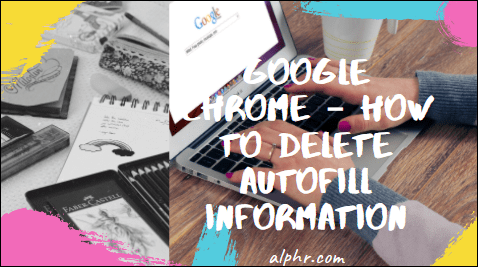
Vendar pa je samodejno izpolnjevanje lahko tudi bolečina. Običajno se pojavi, ko ga v resnici ne potrebujete, kar ovira dostop do spletne strani, na katero ciljate. Na primer, ko ste zaposleni in želite iti na glavno stran spletnega mesta, vas lahko samodejno izpolnjevanje pripelje na podstran, ki ste jo včasih obiskovali.
Da ne bo pomote, to je težava in mi smo tukaj, da vam jo pomagamo odpraviti. Tukaj je opisano, kako ravnati z orodjem za samodejno izpolnjevanje v Google Chromu in ga ukrotiti.
Kako izbrisati podatke samodejnega izpolnjevanja v brskalniku Google Chrome?
Če ste na splošno ljubitelj samodejnega izpolnjevanja, vendar obstaja en vnos, ki vas vedno znova vodi na določeno stran, ko vse, kar želite, obiščete glavno spletno mesto, bi bila najboljša stava, da fizično izbrišete podatke o samodejnem izpolnjevanju, preden pritisnete Enter. Tukaj je opisano, kako to storiti.
- Začnite vnašati spletni naslov zadevnega spletnega mesta
- Ko končate z vnašanjem naslova, pritisnite Izbriši, da odstranite vse dodatne informacije o samodejnem izpolnjevanju
- Pritisnite Enter
Tako lahko fizično izbrišete podatke o samodejnem izpolnjevanju v brskalniku Google Chrome. Seveda boste morali še vedno vnesti celoten naslov, vendar vsaj ne boste vsakič končali na tej nadležni spletni strani. Tab lahko uporabite tudi za premeščanje priporočenih možnosti iskanja po spletnem mestu pod naslovno vrstico.
Kako odstraniti samodejno izpolnjevanje iz Google Chroma?
Edini način, da vaš brskalnik "pozabi" na podatke samodejnega izpolnjevanja, je, da v celoti odstranite podatke samodejnega izpolnjevanja. Na žalost vam Google Chrome ne dovoljuje odstranitve podatkov samodejnega izpolnjevanja za eno spletno mesto. Tukaj je opisano, kako "osvežiti" možnosti samodejnega izpolnjevanja v Google Chromu.
- Odprite brskalnik Google Chrome.

- Pomaknite se do ikone s tremi pikami v zgornjem desnem kotu zaslona.

- Premaknite miškin kazalec nad Več orodij.

- Izberite možnost Počisti podatke brskanja (ali lahko uporabite bližnjico Ctrl + Shift + Del, da neposredno odprete Izbriši podatke brskanja).

- Če želite odstraniti podatke samodejnega izpolnjevanja, se na zavihku, ki se prikaže, pomaknite do zavihka Napredno.

- Počistite vse možnosti, razen za podatke obrazca za samodejno izpolnjevanje.

- Pritisnite Počisti podatke.

S tem boste popolnoma izbrisali podatke o samodejnem izpolnjevanju obrazca iz brskalnika Google Chrome. Vendar pa ne bo deaktiviralo možnosti samodejnega zapomnitve podatkov za samodejno izpolnjevanje. Od takrat naprej si bo Chrome začel »spominjati« spletna mesta in strani, ki jih obiščete. In izpolnite obrazce za samodejno izpolnjevanje.
Kako onemogočiti Chromovo funkcijo samodejnega izpolnjevanja?
Na žalost, ko gre za funkcijo samodejnega izpolnjevanja obrazcev (kjer vam Chrome predlaga celoten naslov), je ta trajno vklopljena. Z drugimi besedami, funkcije samodejnega izpolnjevanja obrazcev v Chromu ni mogoče onemogočiti. Vendar Chrome ponuja funkcijo samodejnega izpolnjevanja za gesla, plačilna sredstva in stvari, kot so naslovi za dostavo in informacije. Nastavitev samodejnega izpolnjevanja za te je mogoče onemogočiti.
Gesla
- Odprite nastavitve za Google Chrome.

- Pomaknite se do kategorije Samodejno izpolnjevanje.

- Kliknite Gesla.

- Izklopite možnost samodejne prijave.

Če onemogočite to funkcijo Chroma, boste morali vsakič, ko se želite prijaviti na spletno mesto, vnesti svoje poverilnice, preden se prijavite. Druga možnost je, da izbrišete vsa predhodno shranjena gesla, tako da se obrnete na spodnji seznam shranjenih gesel. Kliknite ikono s tremi pikami poleg gesla in pritisnite Odstrani. Na žalost na ta način ne morete odstraniti vseh gesel.
načini plačila
- Odprite nastavitve za Google Chrome.

- V kategoriji Samodejno izpolnjevanje kliknite Načini plačila.

- Izklopite drsnika poleg možnosti Shrani in izpolni plačilna sredstva in Dovoli spletnim mestom, da preverijo, ali so plačilna sredstva shranjena.

Tako boste zagotovili, da se vaši podatki o plačilu ne bodo samodejno izpolnili in da spletna mesta ne bodo preverjala shranjenih plačilnih sredstev.
Naslovi in več
- Odprite nastavitve za Google Chrome.

- V razdelku Samodejno izpolnjevanje izberite Naslovi in več.

- Izklopite drsnik poleg možnosti Shrani in izpolni naslove.

Ko izklopite to funkcijo, Google Chrome ne bo več shranjeval ali samodejno izpolnjeval vaših podatkov, ki vključujejo naslove za pošiljanje in e-poštne naslove ter telefonske številke. Če želite odstraniti trenutno shranjene naslove, preverite spodnji seznam in kliknite ikono s tremi pikami poleg naslova, ki ga želite odstraniti. Nato kliknite Odstrani. Na žalost boste morali to narediti ročno za vsak vnos.
Kako onemogočiti in počistiti informacije o samodejnem izpolnjevanju iz Google Chroma?
Edini način, da popolnoma onemogočite funkcijo samodejnega izpolnjevanja v Google Chromu, je, da upoštevate zgoraj navedene metode. Upoštevajte, da je v Chromu nemogoče popolnoma onemogočiti funkcijo samodejnega izpolnjevanja obrazcev. Najbližje brisanje informacij o samodejnem izpolnjevanju obrazca je, da se pomaknete do menija Počisti podatke brskanja, potrdite polje poleg podatkov samodejnega izpolnjevanja obrazca in izberete Počisti podatke.
Če vas res ne moti možnost samodejnega izpolnjevanja obrazca, je najboljši način, da se ji v celoti izognete, če izvedete čiščenje obrazca za samodejno izpolnjevanje vsakič, ko uporabljate brskalnik.
Kako počistiti plačilna sredstva v Google Chromu?
Če želite pri vnašanju podatkov o plačilu onemogočiti nastavitev samodejnega izpolnjevanja, glejte zgoraj navedena navodila. Če želite odstraniti plačilno sredstvo iz Googla, je to povsem druga zgodba. Tukaj je opisano, kako to storiti.
- Pojdite na //play.google.com/.

- Prijavite se v svoj račun (če še niste prijavljeni).

- Na seznamu možnosti na levi boste videli vnos Načini plačila; kliknite nanj.

- Na naslednjem zaslonu izberite Uredi plačilna sredstva.

- Videti bi morali seznam razpoložljivih možnosti plačila.

- Če želite počistiti plačilna sredstva iz Googla, kliknite Odstrani pod vsakim in potrdite.

Kako izbrisati podatke samodejnega izpolnjevanja v brskalniku Google Chrome na iPhone?
Ista stvar, ki vas moti v namizni/prenosni različici Google Chroma, vas lahko moti tudi v različici za mobilne naprave/tablični računalnik. Dejansko lahko onemogočite nastavitev samodejnega izpolnjevanja obrazca v različici aplikacije za iOS.
- Odprite aplikacijo Google Chrome.

- Tapnite ikono s tremi pikami v spodnjem levem kotu zaslona.

- Izberite Nastavitve.

- Pojdite na Sync in Googlove storitve na naslednji strani.

- Tapnite Upravljanje sinhronizacije.

- Izklopite stikalo poleg možnosti Sinhroniziraj vse.

- Izklopite stikalo poleg Samodejno izpolnjevanje.
Prav tako lahko izklopite nastavitve samodejnega izpolnjevanja gesla, načina plačila in naslovov, kot v računalniški različici brskalnika.
Gesla
- Odprite zaslon z nastavitvami v aplikaciji Google Chrome.

- Tapnite Gesla.

- Počistite polje Shrani gesla.

Če želite odstraniti vsa shranjena gesla, jih boste morali odstraniti eno za drugim. Povlecite levo na vsakem in tapnite Izbriši.
načini plačila
- Odprite Nastavitve v Google Chromu.

- Izklopite stikalo poleg možnosti Shrani in izpolni plačilna sredstva.

Naslovi in več
- Odprite Nastavitve v Chromu.

- Izklopite Shrani in izpolni naslove.

Če želite izbrisati shranjene naslove, naredite enako kot pri shranjenih geslih, kot je navedeno zgoraj.
Kako izbrisati podatke samodejnega izpolnjevanja v brskalniku Google Chrome na Androidu?
Aplikacije za Android in iOS za Google Chrome so bile včasih nekoliko drugačne. Danes sta skoraj enaka. Edina razlika glede brisanja informacij o samodejnem izpolnjevanju v Google Chromu na napravah Android v primerjavi z iOS je ta, da se morate dotakniti in zadržati geslo/naslov, ki ga želite izbrisati, namesto da povlečete levo. Vse ostalo je identično.
Dodatna pogosta vprašanja
1. Kako odstranim in znova namestim Google Chrome?
Če želite odstraniti Google Chrome iz računalnika, odprite meni Start, vnesite »dodaj ali odstrani programe« in pritisnite Enter. Pomikajte se po seznamu nameščenih aplikacij in poiščite vnos Google Chrome. Kliknite ga, izberite Odstrani in potrdite.
Nato odprite razpoložljiv brskalnik (najverjetneje Microsoft Edge) in poiščite Google Chrome. Prenesite namestitev in namestite brskalnik.
2. Kako izbrisati podatke samodejnega izpolnjevanja v Safariju?
Pojdite v meni Safari in izberite Nastavitve. Pomaknite se na AutoFill. Kliknite Uredi poleg vnosa Uporabniška imena in gesla. Pojdite na Odstrani vse, da izbrišete vse podatke samodejnega izpolnjevanja. Lahko pa pojdite po seznamu in odstranite vnose enega za drugim. Če želite izklopiti funkcijo samodejnega izpolnjevanja, počistite polje »Drugi obrazci« in »Uporaba podatkov iz moje kartice s stiki/kartice imenika«.
3. Kako izbrisati podatke samodejnega izpolnjevanja v Firefoxu?
Odprite meni Firefox in izberite Možnosti. Pomaknite se do Zasebnost in varnost. Od tam pojdite na Počisti zgodovino v razdelku Zgodovina. Izberite obseg pod Časovni obseg za brisanje (izberite Vse, da izbrišete vse informacije o samodejnem izpolnjevanju). Preverite zgodovino obrazcev in iskanja in izberite Počisti zdaj. Če želite samodejno izpolnjevanje izklopiti, počistite polje Samodejno izpolnjevanje naslovov pod Obrazci in samodejno izpolnjevanje.
4. Kako izbrisati podatke samodejnega izpolnjevanja v programu Microsoft Edge?
Pojdite na Nastavitve in več in izberite Nastavitve. Kliknite Zasebnost in storitve. V razdelku Počisti podatke brskanja pojdite na Izberite, kaj želite izbrisati. Izberite časovni razpon. Preverite vnos samodejnega izpolnjevanja obrazcev (vključuje obrazce in kartice). Pojdite na Počisti zdaj. Če želite izklopiti funkcijo samodejnega izpolnjevanja, pojdite na Vaš profil v razdelku Nastavitve in izklopite Gesla, Informacije o plačilu, Naslove in drugo.

Ukvarjanje s samodejnim izpolnjevanjem v Google Chromu
Na žalost vam Google Chrome ne omogoča popolnega nadzora nad funkcijo samodejnega izpolnjevanja. Vendar smo prepričani, da lahko z našim vodnikom poskrbite, da stvari delujejo za vas.
Upamo, da smo tukaj zajeli vse. Če imate dodatna vprašanja ali nasvete, jih lahko postavite v spodnji razdelek za komentarje.







































